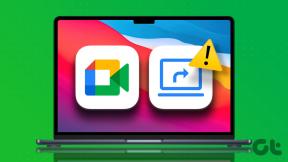Tässä on kuinka nopeuttaa Google Chromea
Sekalaista / / November 29, 2021
Google Chrome on yksi yleisimmin käytetyistä selaimista tällä hetkellä, koska useimmat Windows- tai Android-laitteita käyttävät ihmiset pitävät kevyestä ja nopeasta selaimesta monien muiden sijaan.

Vaikka se vaikuttaa kevyeltä sovellukselta, Google Chromen ainutlaatuiset välilehdet kuluttavat paljon suorittimen muistia, ja jokainen välilehti avaa uuden prosessin.
Google Chrome on helppokäyttöinen, lataa verkkosivut nopeasti ja siinä on hämmästyttävä määrä laajennuksia laajentaakseen tuottavuuttaan, mutta voi todella sikahtaa suorittimien muistia enemmän kuin mikään muu selain pystyy.
Mutta miten selvität tilanteesta, jossa salamannopea Chrome-selaimesi kärsii hitaavista nopeuksista? Se on hyvin yksinkertaista – yksi tai useampi välilehdistäsi tekee sen hitaaksi, ja paras vaihtoehto olisi tappaa ne.
Aivan kuten työpöydälläsi, Google Chromessa on oma tehtävähallinta, josta näet, mitkä kaikki välilehdet ovat käynnissä ja kuinka paljon muistia ne vievät.
Ei vain avaamasi välilehdet, vaan myös selaimessasi käynnissä olevat kromilaajennukset vievät tietyn määrän suorittimen muistia ja saattavat haitata selaimesi sujuvaa toimintaa.

Pääset Chromen tehtävienhallintaan napsauttamalla hiiren kakkospainikkeella selaimen yläpaneelia, jossa välilehdet sijaitsevat. Löydät Tehtävienhallinta-vaihtoehdon valikon alareunasta.
Chromen tehtävienhallintaa voidaan käyttää myös Shift+Escape-pikanäppäimellä.
Kun olet avannut tehtävähallinnan, napsauta Muisti-välilehteä lajitellaksesi välilehdet ja laajennukset laskevassa järjestyksessä suorittimen muistin käytön mukaan.
Tehdäksesi selauskokemuksestasi sujuvamman, joko lopeta välilehti tai laajennus käyttämällä suurinta prosessorimuistia – napsauttamalla "Lopeta prosessi" - tai tappaa laajennus, joka ei ole tällä hetkellä käytössä tai käytät harvoin ja mieluiten poista niitäkin.